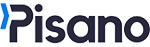Los enlaces personalizados le permiten incorporar mucha información diferente en los enlaces y realizar análisis e informes más centrados basados en ellos.
Pisano le permite interactuar mejor con sus clientes y solucionar sus problemas más rápidamente a través de enlaces personalizados. Por ejemplo; Puede ver qué clientes han dejado comentarios negativos y puede tomar medidas para contactarlos rápidamente.Para obtener un Enlace Personalizado, necesita tener un flujo y este flujo debe tener áreas de información especiales donde pueda obtener los detalles del cliente.
Una vez preparados, puedes conectar tu flujo a un canal y llevarlo al entorno en vivo.
Con un enlace personalizado, puede dirigirse a un determinado grupo de clientes (por ejemplo, sus clientes en la región de Estambul) y crear enlaces personalizados para ellos.
Una cosa a considerar al crear un enlace personalizado es que la pregunta de "Texto breve" creada en secreto en el flujo está en la sección Configuración, y el texto de la "Clave de pregunta" es exactamente el mismo en el archivo CSV (o .xlsx y .xls). De lo contrario, sus enlaces personales no funcionarán, ya que el usuario y el enlace no pueden coincidir.


- Después de haber preparado el flujo y el archivo CSV (o .xlsx y .xls) para crear un enlace personalizado, vaya a Canales > Canales de enlace (o el canal que elija usar) en Pisano.
- Luego abra la pantalla correspondiente haciendo clic en el botón "Generar enlace" al lado de su canal.

- Cargue el archivo CSV (o .xlsx y .xls) que ha creado.

- Después de cargar su archivo, verá una pantalla como la siguiente.
- Después de cargar su archivo, verá una pantalla como la siguiente.
Advertencia: si los enlaces personalizados se utilizarán para crear QR para recopilar comentarios anónimos, se debe seleccionar la opción "Crear enlace sin información del cliente". De lo contrario, cada nuevo comentario sobrescribirá los datos de contacto del propietario del comentario anterior.
- Si tiene campos específicos (nombre, teléfono, correo electrónico, etc.), puede seleccionarlos haciendo "Haga clic para seleccionar"

- O, si desea alimentar un área determinada del flujo que no sea ésta, puede ingresar el nombre del campo haciendo clic en Atributos personalizados + y elegir:

Si la casilla "Incluir enlaces cortos" está marcada, se agregará una columna más al archivo CSV (o .xlsx y .xls) que se creará, y los enlaces cortos aparecerán automáticamente junto a los enlaces largos.
- Luego, descargue su archivo haciendo clic en el botón "Descargar enlaces generados".
- El archivo descargado se verá como el siguiente ejemplo.